Kā mainīt parakstu pakalpojumā Mail Windows 10

Paraksta dzēšana lietojumprogrammā Windows 10 Mail palīdzēs mainīt iepriekš iestatīto parakstu uz pilnīgi jaunu parakstu.

Operētājsistēmas Windows 10 versijās ir iebūvēta lietojumprogramma Mail, lai lietotāji varētu pieteikties e-pasta kontos, piemēram, Gmail, Outlook, Yahoo... tieši operētājsistēmā Windows, nepiesakoties vietnēs. Turklāt lietojumprogramma Mail operētājsistēmā Windows 10 arī atbalsta lietotājus ar daudzām funkcijām, piemēram, parakstu pielāgošanu lietojumprogrammā Mail.
Paraksta dzēšana lietojumprogrammā Mail ir arī vienkārša, ja lietojumprogrammā ir iebūvēta funkcija Paraksts. Ja vēlaties mainīt lietojumprogrammas Mail parakstu, varat skatīt tālāk esošo rakstu.
1. darbība:
Vispirms izvēlnē Sākt ierakstām atslēgvārdu Mail un noklikšķiniet uz meklēšanas rezultāta. Ja atstājat Mail vietnē Live Title, izvēlnē Sākt nav jāveic meklēšana.
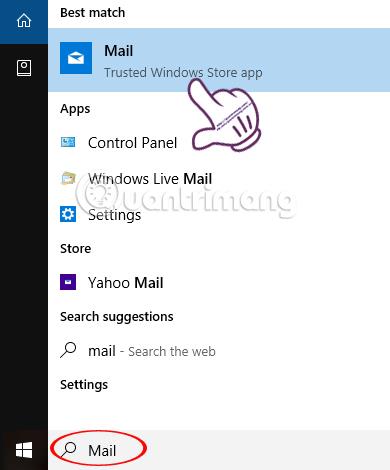
2. darbība:
Pasta saskarnē noklikšķiniet uz zobrata ikonas.
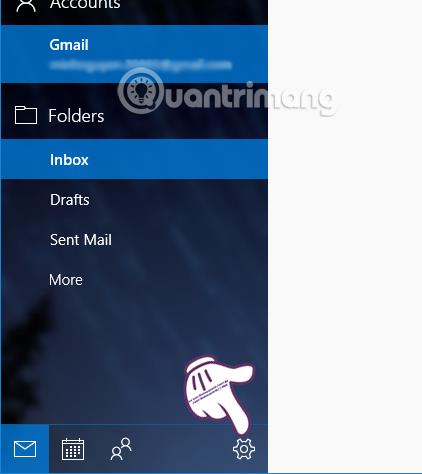
Tiek parādīts lietojumprogrammas Mail opciju saraksts. Noklikšķiniet uz Paraksts, lai mainītu parakstu operētājsistēmā Windows 10 Mail savam Gmail kontam vai lietotu parakstu visiem kontiem, kas ir pieteikušies lietojumprogrammā.
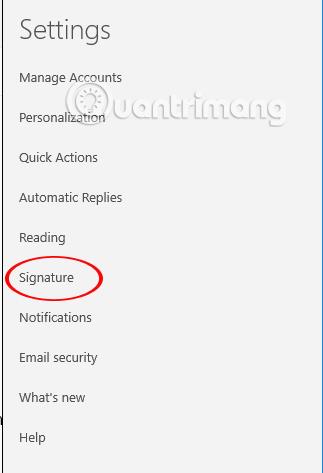
3. darbība:
Konta paraksta pielāgošanas rāmī parakstu ievadīsiet baltajā lodziņā, kā parādīts tālāk. Paraksts lietojumprogrammā Mail ir ļoti vienkāršs, neatbalsta fontu stilus un krāsas, piemēram, mainot tieši pasta lietojumprogrammā.
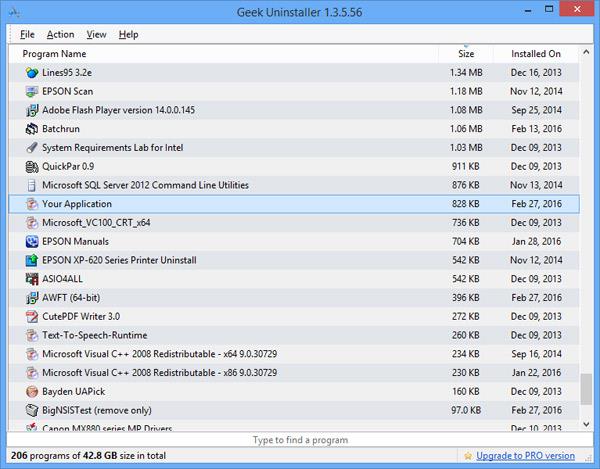
Ja vēlaties lietot šo parakstu visam kontam, atlasiet Lietot visiem kontiem . Ja nevēlaties izmantot parakstu, izslēdziet opciju Izmantojiet e-pasta paraksta režīmu , lai dzēstu parakstu pakalpojumā Mail Windows 10.
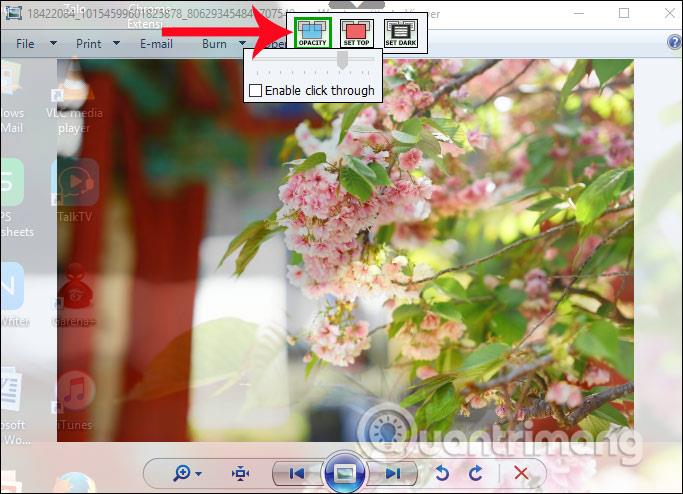
4. darbība:
Tagad noklikšķiniet uz ikonas Jauns pasts , lai nosūtītu ziņojumu pēc paraksta maiņas.
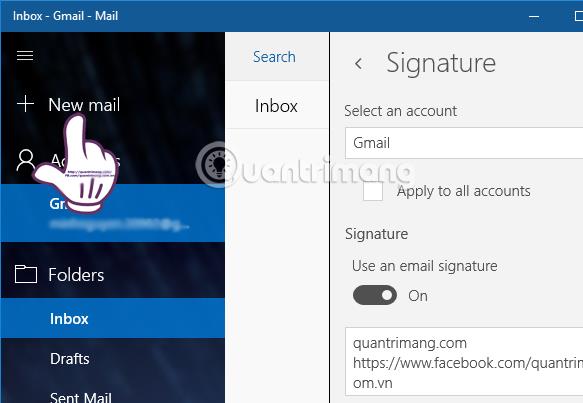
Mēs redzēsim ziņojuma rakstīšanas saskarni operētājsistēmā Mail Windows 10 ar jūsu konta adresi. Tālāk ir parādīts jaunais paraksts, kas ir mainīts pakalpojumā Mail Windows 10.
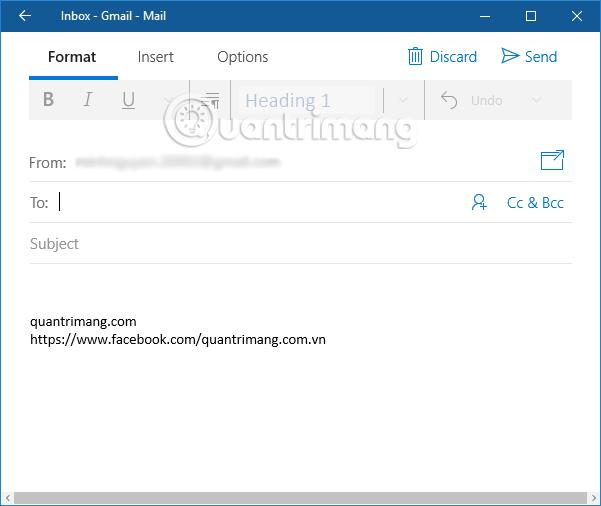
Paraksta izveide vai mainīšana ir viena no lietojumprogrammas Windows 10 Mail pamatfunkcijām. Lai gan lietojumprogrammas Mail paraksta līdzeklis vēl neatbalsta krāsu un dažādu fontu formātu izmantošanu, tas ir Mēs varam piemērot šo paraksta stilu visiem kontiem. pieteicies Mail Windows 10.
Novēlam veiksmi!
Kioska režīms operētājsistēmā Windows 10 ir režīms, kas paredzēts tikai vienas lietojumprogrammas izmantošanai vai tikai 1 vietnei ar vieslietotājiem.
Šajā rokasgrāmatā ir parādīts, kā mainīt vai atjaunot Camera Roll mapes noklusējuma atrašanās vietu operētājsistēmā Windows 10.
Ja fails nav pareizi modificēts, rediģējot saimniekdatoru failu, jūs nevarēsit piekļūt internetam. Šis raksts palīdzēs jums rediģēt saimniekdatoru failu sistēmā Windows 10.
Fotoattēlu lieluma un ietilpības samazināšana atvieglos to kopīgošanu vai nosūtīšanu ikvienam. Jo īpaši operētājsistēmā Windows 10 varat mainīt fotoattēlu lielumu, veicot dažas vienkāršas darbības.
Ja drošības vai privātuma apsvērumu dēļ jums nav jāparāda nesen apmeklētie vienumi un vietas, varat to viegli izslēgt.
Microsoft tikko ir izlaidusi Windows 10 gadadienas atjauninājumu ar daudziem uzlabojumiem un jaunām funkcijām. Šajā jaunajā atjauninājumā jūs redzēsiet daudz izmaiņu. No Windows Ink irbuļa atbalsta līdz Microsoft Edge pārlūkprogrammas paplašinājumu atbalstam ir ievērojami uzlabota arī izvēlne Sākt un Cortana.
Viena vieta, kur kontrolēt daudzas darbības tieši sistēmas teknē.
Operētājsistēmā Windows 10 varat lejupielādēt un instalēt grupas politiku veidnes, lai pārvaldītu Microsoft Edge iestatījumus, un šajā rokasgrāmatā tiks parādīts process.
Dark Mode ir tumša fona saskarne operētājsistēmā Windows 10, kas palīdz datoram taupīt akumulatora enerģiju un samazināt ietekmi uz lietotāja acīm.
Uzdevumjoslā ir ierobežota vieta, un, ja regulāri strādājat ar vairākām lietotnēm, jums var ātri pietrūkt vietas, lai piespraustu vairāk iecienītāko lietotņu.









